谁说Mac不能玩游戏?
有了CrossOver,你也能在Mac上玩《黑神话:悟空》《守望先锋》《荒野大镖客2》《赛博朋克2077》《艾尔登法环》等热门游戏啦
-
系统清理+兼容软件套装
-
CrossOver 永久版
-
CrossOver 年订阅版
Mac 爽玩 3A 游戏大作!点我看体验视频

发布时间:2021-06-23 09: 21: 47
随着社会的进步发展,我们的工作和生活节奏也随之加快,工作量也日益增多。有时候我们会利用手机备忘录来记一些非常重要的事项,以免因为事情繁多而忘记。但是,当我们需要将备忘录中信息整理成文字材料时,却又不知道该如何将备忘录快速有效的上传导入至电脑中。
近来小编发现了一款强大的iOS 设备管理器——iMazing软件,它便可以轻松的为我们解决关于备忘录导入电脑的问题。接下来,一起来看下具体的操作步骤。
一、设备连接
1、使用数据线将手机设备和电脑连接起来,选择菜单中的“备忘录”。小提示:首次连接必须使用数据线,之后使用时只需要保证设备和电脑连接在相同的WIFI下,便可直接自动连接。
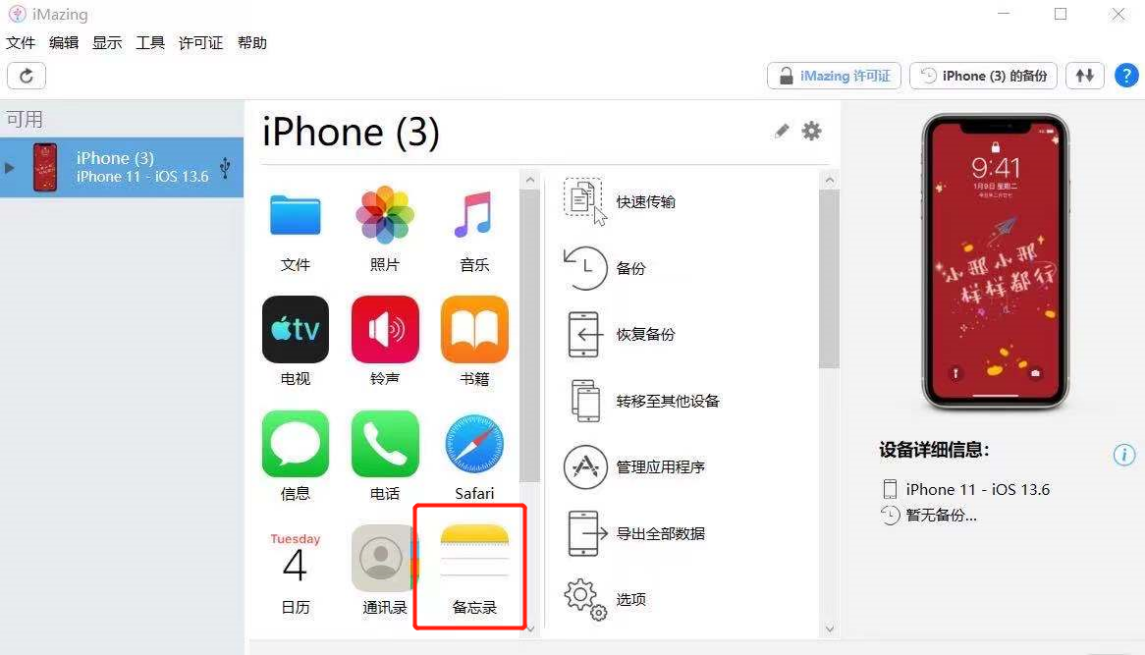
2、为了数据的有效传输和保护,在进入“备忘录”后,备忘录会自动进行数据的备份。
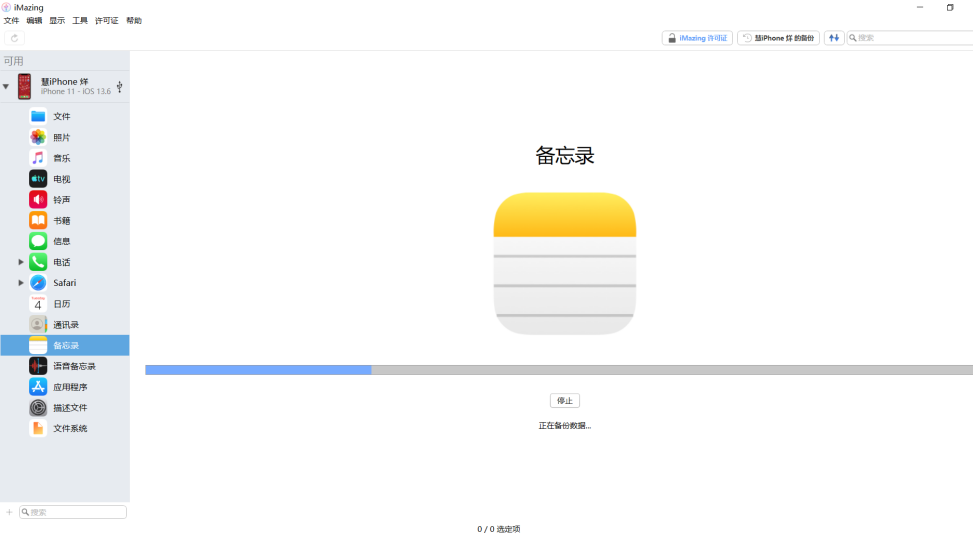
3、备份成功后便可从iMazing软件当中看到手机备忘录的内容。然后用户可根据自己的实际需求情况来对备忘录内容导出。
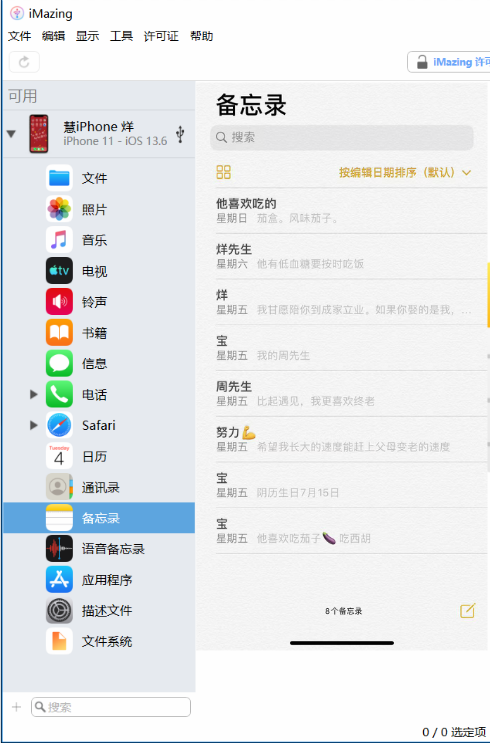
4、iMazing页面右下角将出现三个选项,分别是备忘录导出至PDF格式,备忘录导出至文本以及打印。
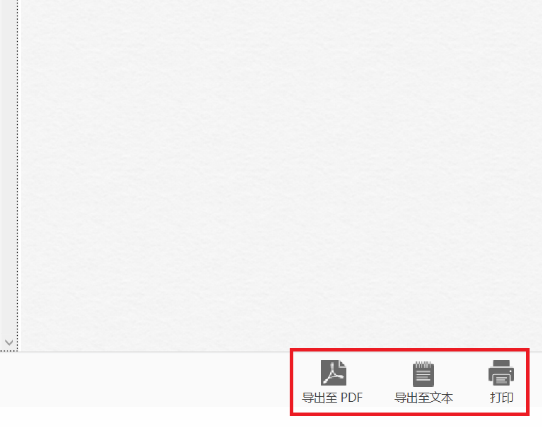
下面,根据iMazing的三种不同导出格式再来具体了解一下。
1、导出至PDF
当用户选择“导出至PDF”时,页面会出现PDF的设置栏,其中包括纸张的大小(可以选择A3、A4、B3、B4等)、设置PDF内容的方向(可以选择竖直、水平)、设置PDF内容边距(上下边距、左右边距)以及页面的缩放。另外,也可以直接选择页面左下角的默认选项,系统会遵循常规默认数据设置。
2、导出至文本
当用户想直接将备忘录以文本的形式导出时,可以直接点击“导出至文本”选项。然后选择导出文本的存储位置,例如桌面、文档、电脑C盘、D盘等。
3、打印
用户若需要纸质版的备忘录,则点击“打印”即可,iMazing备忘录则会连接打印机将备忘录打印。
以上就是如何用iMazing软件将手机备忘录导入至电脑的具体教程了。此功能的确给我们的办公和生活带来了极大的便利,也让我们的信息传递变得方便快捷。
作者:灵易子
展开阅读全文
︾